Como desativar o aviso de segurança do MS Word Pop -up
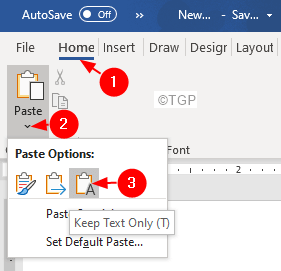
- 1405
- 16
- Howard Fritsch
Quando se tenta copiar colas o conteúdo da web em um arquivo do Word ou quando se tenta enviar o MailMerge, o Aviso de Segurança aparece em algumas versões do MS Office.Neste artigo, selecionamos algumas correções que podem ajudá -lo a se livrar da mensagem de aviso.
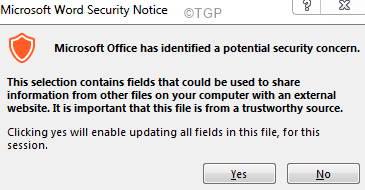
Índice
- Correção 1: Cole o conteúdo alterando o formato
- Corrigir 2: Alterar a opção de privacidade
- Correção 3: Desative o aviso de segurança usando o editor de registro
- Correção 4: Atualizar MS Office
- Corrigir 5: Role de volta a instalação do MS Office
Correção 1: Cole o conteúdo alterando o formato
Etapa 1: copie o conteúdo da Web e Open MS Word
Etapa 3: vá para o Lar aba
Etapa 4: Clique em Colar
Etapa 5: Under Colar opções, Escolha Mantenha apenas o texto
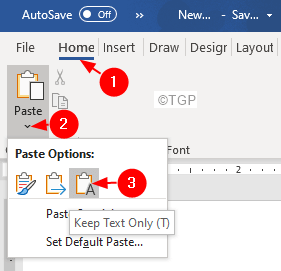
Verifique se isso ajuda.
Corrigir 2: Alterar a opção de privacidade
Etapa 1: Abra o MS Office.
Etapa 2: clique no Arquivo Opção de menu.
Etapa 2: Na janela que abre, selecione Opções.
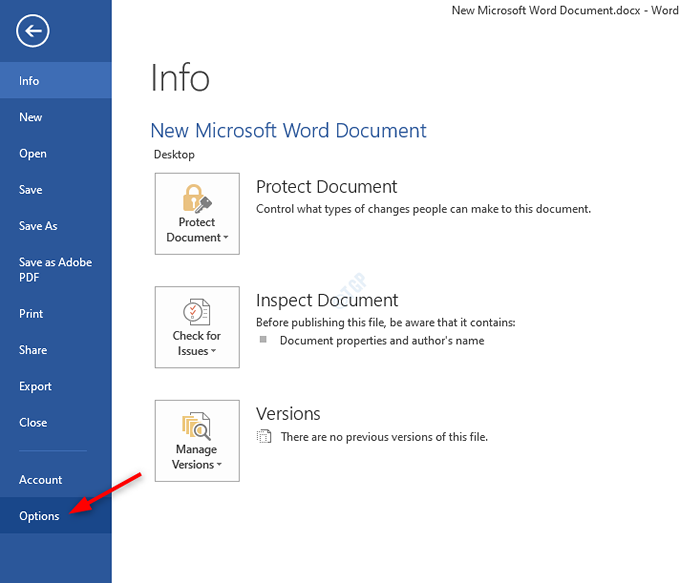
Etapa 3: no Opções de palavras janela, no menu lateral esquerdo, escolha Centro de confiança.
Etapa 4: Escolha Configurações do centro de confiança do lado direito, como mostrado abaixo
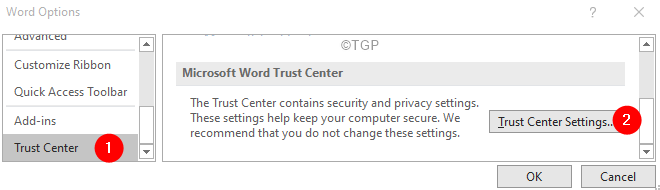
Etapa 5: Clique em Opções de privacidade do lado esquerdo.
Etapa 6: Desconhecer o Verifique os documentos do Microsoft Office que são de ou link para sites suspeitos opção
Etapa 8: Clique OK
Correção 3: Desative o aviso de segurança usando o editor de registro
Etapa 1: Abra a caixa de diálogo Run usando as chaves Windows+r
Etapa 2: Tipo regedit e acertar Digitar
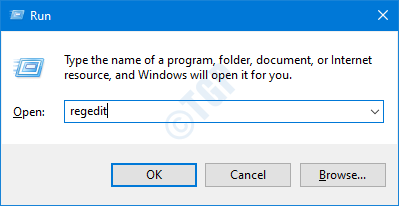
Etapa 3: Na janela UAC que abre pedindo permissões, clique em Sim
OBSERVAÇÃO:
É recomendável fazer o backup do registro antes de prosseguir.No editor de registro-> vá para Arquivo -> Exportar -> Salvar seu arquivo de backup.
Etapa 4: Na janela do editor de registro, na barra de pesquisa no topo, copie-se o seguinte local
Hkey_current_user \ software \ Microsoft \ Office.0 \ Common \ Security
Etapa 5: Caso você não consiga encontrar uma pasta de segurança criada, crie uma. Simplesmente clique com o botão direito do mouse no Comum pasta.
Etapa 6: Escolha Nova> chave
Etapa 7: Nomeie a chave recém -criada como Segurança.
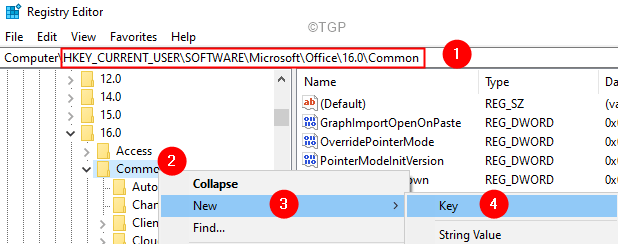
Etapa 8: dentro da chave de segurança (pasta), no lado direito, clique com o botão direito do mouse na área vazia, escolha Valor do novo> DWORD (32 bits)
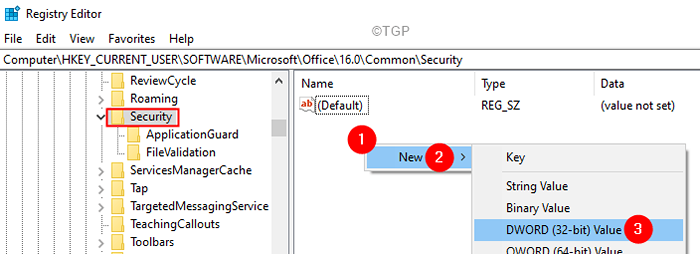
Etapa 9: crie a chave recém -criada como Desative o hiperlinkwarning

Etapa 10: Clique duas vezes Desative o hiperlinkwarning Para modificar seu valor.
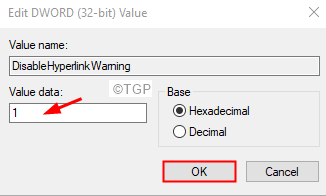
Etapa 11: reinicie seu sistema.
Correção 4: Atualizar MS Office
Etapa 1: Abra qualquer aplicativo do MS Office.
Etapa 2: Clique em Arquivo das opções de menu superior
Etapa 3: Na janela aparecendo, selecione o Conta do escritório do lado esquerdo.
Etapa 4: Clique em Opções de atualização.
Etapa 5: Escolha Atualizar agora do suspensão.
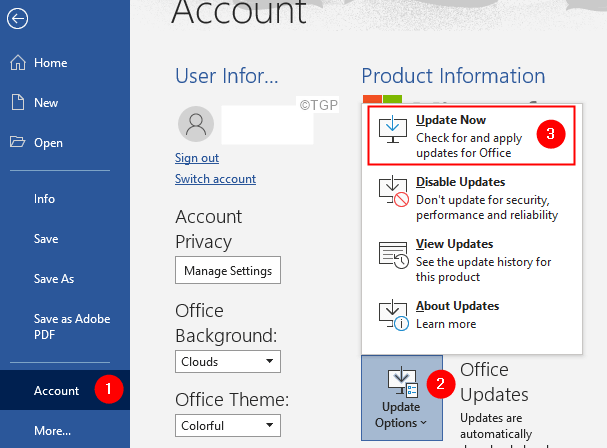
Etapa 6: sente -se e espere até que as atualizações sejam instaladas no sistema.
Corrigir 5: Role de volta a instalação do MS Office
Etapa 1: Feche todos os aplicativos do MS Office.
Etapa 2: Dialog em execução aberta usando Win+r
Etapa 3: digite CMD e segure as chaves Ctrl+Shift+Enter. Isso abre o prompt de comando com direitos de administrador.
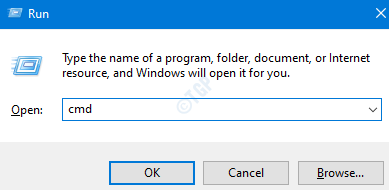
Etapa 4: se você vir uma janela UAC, clique em Sim.
Etapa 5: Na janela Prompt de comando que abre, copie o comando abaixo e pressione Enter.
"C: \ Arquivos de Programas \ Common Files \ Microsoft Shared \ Clicktorun \ OfficeC2RClient.EXE " /Update User forceAppshutdown = True UpdateToversion = 16.0.14026.20308
Etapa 6: uma vez, você executou com sucesso o comando, verifique se você ainda vê o aviso de segurança pop-up.
Etapa 7: Abra a janela da conta do escritório. (Consulte as etapas 1-3 da correção 3)
Etapa 8: Clique em Opções de atualização.
Etapa 9: Escolha Desative as atualizações.
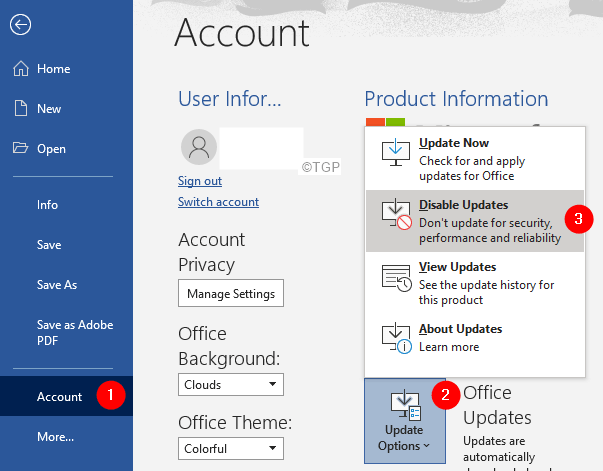
Isso é tudo
Esperamos que este artigo tenha sido informativo. Obrigado pela leitura.
Por favor, comente e deixe -nos saber a correção que ajudou.
- « Corrigir algo deu errado com o código de erro 30045-29
- Corrija o erro 0x81000036 ao executar o Backup do Windows 11/10 »

